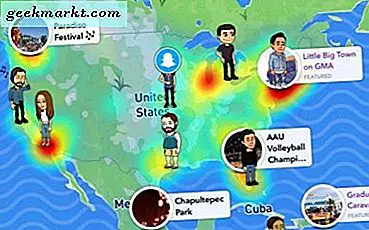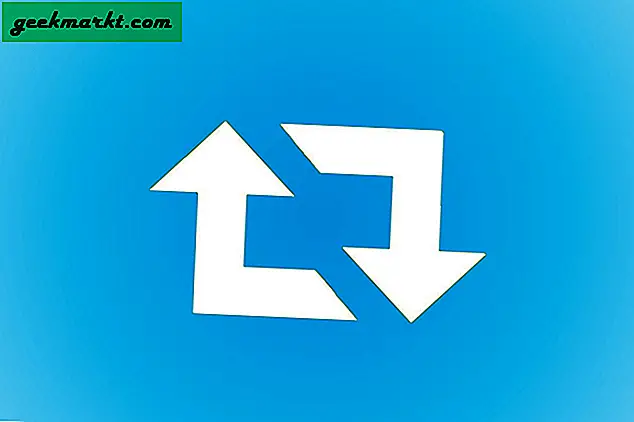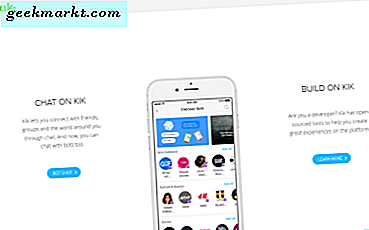ไม่กี่วันที่ผ่านมาฉันตระหนักว่าคอมพิวเตอร์ส่วนใหญ่มาพร้อมกับรูปแบบแป้นพิมพ์ของสหรัฐอเมริกาที่ไม่มีสัญลักษณ์สกุลเงินสำหรับประเทศอื่น ๆ อย่างน้อยก็ไม่ชัดเจนนัก ฉันมักใช้สัญลักษณ์สกุลเงินของประเทศต่างๆและฉันต้องการวิธีที่ง่ายกว่าในการพิมพ์สัญลักษณ์มากกว่าการคัดลอกและวางจาก Google มาดูวิธีที่ดีกว่านี้อีกสองสามวิธีในการเพิ่มสัญลักษณ์สกุลเงินให้กับ Mac
เพิ่มสัญลักษณ์สกุลเงินให้กับ Mac
วิธีที่ 1 - ใช้ Emoji และสัญลักษณ์ในตัวของ Apple
Apple มีรายการอิโมจิและสัญลักษณ์ที่อัปเดตบนอุปกรณ์ทุกเครื่องและคุณสามารถเข้าถึงสัญลักษณ์สกุลเงินส่วนใหญ่บน Mac ของคุณได้ด้วยทางลัด ในขณะที่คุณใช้โปรแกรมแก้ไขข้อความใด ๆ กด CMD + CTRL + SPACE เพื่อเปิดหน้าต่างตัวละคร
ต้องอ่าน:10 สุดยอดแอพแถบเมนูสำหรับ macOS ที่คุณควรใช้ (2020)

คลิกแถบค้นหาและเริ่มพิมพ์ชื่อสัญลักษณ์สกุลเงิน

ตัวอย่างเช่นฉันต้องการใช้สัญลักษณ์รูปีดังนั้นฉันจึงเลือกสิ่งนั้นคุณสามารถค้นหาสัญลักษณ์สกุลเงินส่วนใหญ่ได้ที่นี่ คลิกสัญลักษณ์ที่เหมาะสมเพื่อเพิ่มลงในข้อความ

ดู? ดีและง่าย คุณสามารถทำได้เพื่อเพิ่มอีโมจิหรือสัญลักษณ์ที่ใดก็ได้บน Mac ทำงานได้ทุกที่ในระบบปฏิบัติการ

คุณยังสามารถชื่นชอบสัญลักษณ์เพื่อให้ปรากฏที่ด้านบนของหน้าต่างอิโมจิทำให้ไม่จำเป็นต้องค้นหาสัญลักษณ์ทุกครั้ง เปิดหน้าต่าง Emoji โดยกด CMD + CTRL + SPACE และ คลิกหน้าต่าง Character Viewer ไอคอนด้านขวาบน

ในตัวแสดงอักขระค้นหาสัญลักษณ์สกุลเงินและ คลิกเพิ่มในรายการโปรด

แค่นั้นแหละ. สัญลักษณ์สกุลเงินจะปรากฏอยู่ด้านบนของอิโมจิและสัญลักษณ์อื่น ๆ ทั้งหมดและคุณสามารถเลือกเพื่อเพิ่มลงในงานของคุณได้อย่างรวดเร็ว

เท่าที่วิธีนี้สะดวก แต่ก็มีข้อบกพร่องบางประการเนื่องจากไม่ราบรื่นเหมือนการพิมพ์เช่นเครื่องหมายดอลลาร์ที่คุณสามารถกด SHIFT + 4 เพื่อป้อนเครื่องหมายดอลลาร์ อย่างไรก็ตามวิธีการถัดไปช่วยให้การแก้ปัญหาง่ายขึ้น
วิธีที่ 2 - สร้างทางลัดข้อความ
วิธีต่อไปนี้เป็นวิธีแก้ปัญหาในทางเทคนิค แต่มีไว้สำหรับสถานการณ์เช่นนี้ หากคุณพิมพ์สัญลักษณ์สกุลเงินเป็นจำนวนมากคุณสามารถสร้างทางลัดข้อความที่จะขยายคำทริกเกอร์ด้วยสัญลักษณ์สกุลเงิน ตัวอย่างเช่นฉันสร้างทางลัดข้อความสำหรับสัญลักษณ์รูปีและตั้งค่าคำเรียกเป็น "รูปี /" ดังนั้นเมื่อใดก็ตามที่ฉันพิมพ์คำว่า "รูปี /" คำนั้นจะเปลี่ยนเป็นสัญลักษณ์รูปีทันทีและสะดวกกว่าการใช้อิโมจิและสัญลักษณ์
เคล็ดลับสำหรับมือโปร: เพื่อให้แน่ใจว่าไม่มีทริกเกอร์ที่ผิดพลาดให้เลือกคำที่คุณจะไม่พิมพ์โดยบังเอิญ ตัวอย่างเช่นเพิ่มคำนำหน้าหรือคำต่อท้ายเช่น "/", ";" ฯลฯ เพื่อทำให้คำเรียกของคุณไม่ซ้ำกัน
ในการสร้างทางลัดข้อความ เปิด System Preferencesและ คลิกไอคอนแป้นพิมพ์.

อ่าน:7 ปลั๊กอิน QuickLook ที่ดีที่สุดสำหรับ macOS
ภายใต้ข้อความ คลิกปุ่ม + ที่ด้านล่างของบานหน้าต่างด้านซ้ายเพื่อเพิ่มทางลัดใหม่

พิมพ์คำเรียกทางด้านซ้ายและสัญลักษณ์สกุลเงินทางด้านขวาเท่านี้เอง ตอนนี้ทุกครั้งที่คุณพิมพ์คำทริกเกอร์มันจะถูกแทนที่ด้วยสัญลักษณ์สกุลเงินที่คุณกำหนดให้

ตัวขยายข้อความจะเปลี่ยนคำเรียกให้เป็นสัญลักษณ์โดยอัตโนมัติทันทีที่คุณกดแป้นเว้นวรรคหรือจุด

วิธีที่ 3- ใช้แหล่งอินพุตอื่น
macOS มีชุดรูปแบบแป้นพิมพ์ที่แตกต่างกันจัดเก็บไว้ซึ่งช่วยให้คุณปรับแต่งแป้นพิมพ์ได้ตามความต้องการของคุณ ตัวอย่างเช่นรูปแบบแป้นพิมพ์ที่พบมากที่สุดคือเวอร์ชันสหรัฐอเมริกาและโดยปกติแล้วจะมีเครื่องหมายดอลลาร์อยู่ถัดจากปุ่ม "4" บนแป้นพิมพ์และสามารถพิมพ์ได้โดยการกด SHIFT + 4 อย่างไรก็ตามหากคุณเลือกใช้รูปแบบแป้นพิมพ์ของอินเดียจะช่วยให้คุณสามารถเข้าถึงสัญลักษณ์₹ได้โดยการกด OPTION + 4 นอกจากนี้สัญลักษณ์และการเก็บรักษาที่เหลือยังเหมือนกับรูปแบบแป้นพิมพ์ของสหรัฐอเมริกาดังนั้นจึงไม่มีความแตกต่างอย่างมีนัยสำคัญ คุณสามารถค้นหารูปแบบแป้นพิมพ์ที่มีสัญลักษณ์สกุลเงินที่คุณต้องการและเริ่มใช้สกุลเงินของคุณ
หากต้องการเปลี่ยนแป้นพิมพ์ให้เปิดแอปการตั้งค่าและไปที่การตั้งค่าแป้นพิมพ์

มันจะเปิดการตั้งค่าคีย์บอร์ดและ ค้นหาแท็บแหล่งที่มาของอินพุต ที่ด้านบนแล้วคลิกเพื่อเปิด

ที่นี่คุณจะเห็นรูปแบบแป้นพิมพ์ทั้งหมดที่ใช้งานอยู่ในขณะนี้ คลิกปุ่ม + ที่มุมล่างซ้ายของบานหน้าต่างด้านซ้าย

พิมพ์ประเทศของคุณในช่องค้นหาและเลือกเค้าโครงของประเทศนั้น คลิกเพิ่ม.

ตอนนี้คุณจะเห็นตัวอย่างและคุณสามารถทดสอบคีย์เพื่อดูว่าคีย์ผสมใดที่จะให้สัญลักษณ์สกุลเงินแก่คุณได้ ลองกด OPTION, SHIFT, CTRL และ CMD เพื่อดูการเปลี่ยนแปลงปุ่มบนหน้าต่าง ในกรณีของฉันสัญลักษณ์รูปีจะปรากฏบนปุ่ม ‘4’ เมื่อฉันกด OPTION

เพียงเท่านี้คุณก็สามารถใช้แป้นพิมพ์นี้ต่อไปได้และเมื่อใดก็ตามที่คุณต้องการป้อนสัญลักษณ์สกุลเงินเพียงแค่กด OPTION + 4 สิ่งนี้อาจไม่เป็นความจริงสำหรับทุกรูปแบบแป้นพิมพ์ดังนั้นให้ทดสอบรูปแบบแป้นพิมพ์ในประเทศของคุณเพื่อดูว่าคีย์ใดมีสัญลักษณ์สกุลเงินและคีย์ตัวปรับแต่งใดที่เปิดใช้งาน
ปิดคำ
นี่คือวิธีต่างๆสองสามวิธีในการเพิ่มสัญลักษณ์สกุลเงินให้กับ Mac ของคุณ แม้ว่า macOS จะรับรู้สัญลักษณ์ทั้งหมด แต่คุณก็ยังต้องป้อนสัญลักษณ์และนั่นคือเหตุผลที่วิธีการเหล่านี้ช่วยคุณแก้ไขปัญหาได้ คุณคิดอย่างไร? แจ้งให้เราทราบในความคิดเห็นด้านล่าง
อ่านเพิ่มเติม:วิธีหมุนหน้าจอ Macbook เป็น 90 องศา